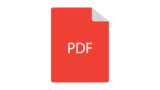iPhoneでマイナンバーカードを読み取り、給付金等の手続きを行う方法
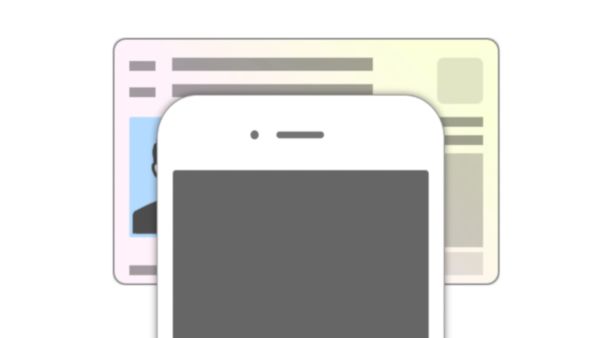
私はe-Taxで確定申告をするためにマイナンバーカード(個人番号カード)を持っていました。このカードを今まで他の手続きに使ったことはありませんでしたが、給付金申請を行うため、ついに別目的で使う機会がやってきました。
マイナンバーカードを持っていれば市区町村の窓口に行くことなく、様々な行政手続きを行うことが出来ます。今話題の特別定額給付金の申請もiPhoneとマイナンバーカードを使えばオンライン申請出来ます。
今回は、iPhoneでマイナンバーカードを読み取り、給付金などの行政手続きを行う方法を解説します。
当ブログはAI学習禁止(無断使用禁止)です。
iPhoneとマイナンバーカードで行政手続きを行う方法
手続きを行う前の注意点
まず、全てのiPhoneがマイナンバーカードの電子証明書の読み取りに対応しているわけではありません。電子証明書の読み取りに対応しているのはiPhone 7以降のiPhoneです。
自分のiPhoneがマイナンバーカードの電子証明書の読み取りに対応しているのかよく分からないという方はこちらのページから対応しているか確認してください。
また、マイナンバーカード自体も問題なく使えるものをご使用ください。引っ越しや名前の変更を行うとマイナンバーカードは電子証明書が失効し使えなくなります。
さらに、マイナンバーカードの電子証明書には有効期限があります。電子証明書の有効期間は電子証明書発行の日から5回目の誕生日までです。電子証明書の有効期間が満了した場合も電子証明書は失効します。
そして、マイナンバーカードの電子証明書のパスワードは、5回入力を間違えるとロックがかかります。このように様々な理由でマイナンバーカードは使えなくなるので扱いには気をつけてください。
iPhoneとマイナンバーカードに問題がなくてもマイナポータルにアクセスが集中している状態で手続きを行うとエラーが発生することがあります。「サーバー(サイト)が混み合っています」という表示が出た時は時間を空けてみましょう。
手続前に準備しておくもの
iPhoneでマイナンバーカードを読み取り、給付金などの行政手続きを行うにあたって事前準備しておいたほうがいいものを以下にまとめました。
- iPhone 7以降のiPhone
- 「マイナポータルAP」のアプリ のインストール
- 有効なマイナンバーカード
- カード取得時に設定した2種類のパスワード(数字4桁の暗証番号、英数字6桁以上16桁以下の暗証番号)
- 通帳、またはキャッシュカード
- 連絡用メールアドレス
通帳とキャッシュカードは口座番号とカナ氏名が分かる写真を事前に撮っておくと申請時に役立ちます。
iPhoneのブラウザで広告ブロックアプリを使用している場合は特別給付金申請時に郵便番号が入力できない不具合が発生する可能性があります。
その場合は「設定→Safari→コンテンツブロッカーを無効化」を行うか、280blockerを使っている人はこちらのページを参考にしてください。
また、マイナンバーカードのスキャン成功後にSafariでタイムアウトが発生する時はページをプライベートブラウズモードで閲覧している可能性があります。その場合はSafariのプライベートブラウズモードを解除してください。
iPhoneでマイナンバーカードを読み取る
マイナポータルに利用者登録する

iPhoneでマイナンバーカードを使いマイナポータルにアクセスして行政手続きを行うには、まずiPhoneにインストールした「マイナポータルAP」アプリを開きます。
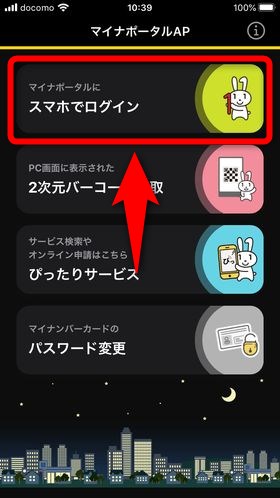
「マイナポータルにスマホでログイン」を選びます。
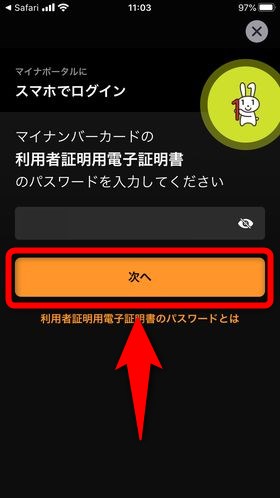
指定されたパスワードを入力し「次へ」を押します。
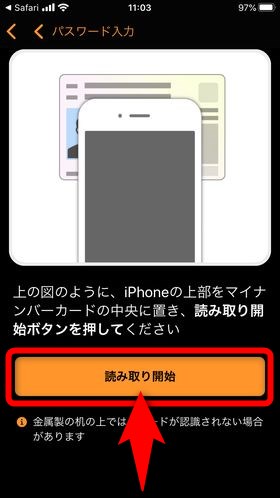
マイナンバーカードを机の上に準備し「読み取り開始」ボタンを押します。(金属製の机は読み取りの障害になるので推奨されません)
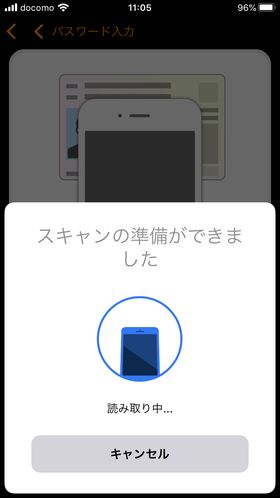
カードの電子証明書の読み取りが開始されます。表示されている図を参考にカードの上にiPhoneの先端部分を置いてください。位置が悪いと読み取りに失敗することがあります。
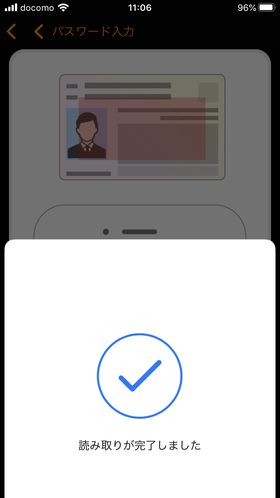
マイナンバーカードの電子証明書の読み取りが完了するとこのような表示が出ます。読み取りには時間がかかることもあるので読み取り中にiPhoneを動かさないようにしましょう。
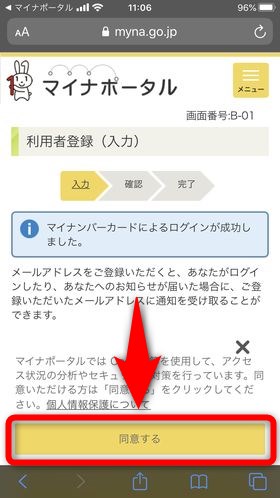
マイナポータルに利用者登録します。マイナポータルではCookieを使用するため、問題なければ画面下部の「同意する」を押してください。その後は画面の表示に従って各項目を入力して手続きを進めてください。
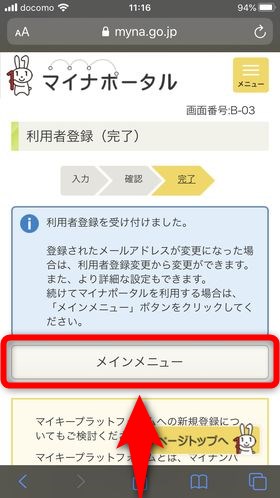
手続きを進めて利用者登録が完了すると、このような画面になります。「メインメニュー」を押して、マイナポータルのトップページに移動しましょう。
ぴったりサービスから行政手続きを始める
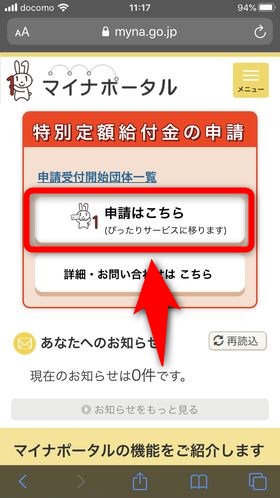
行政手続きを始めるには、まず、マイナポータルのトップページから「ぴったりサービス」のページへ移動します。今だと、特別定額給付金の申請のこのボタンからも移動できます。
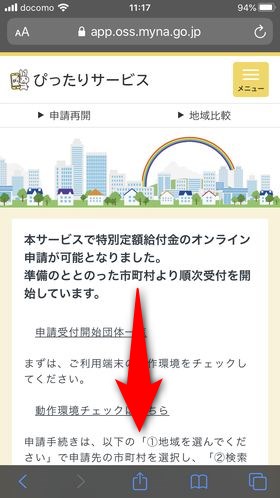
ぴったりサービスに移動したら、適切な行政手続きを行うため各項目を入力します。画面を下にスクロールしてください。
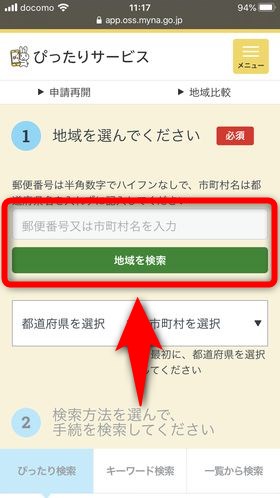
申請先の市区町村を選ぶために郵便番号または市町村名を入力します。正しい都道府県と市区町村が入力出来たことを確認したら次の入力に移ります。
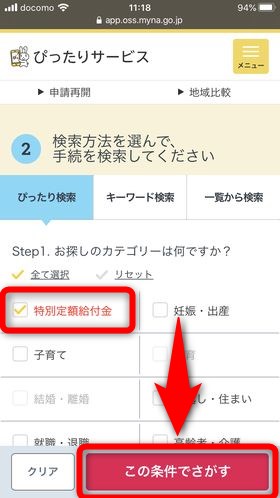
行いたい手続きを選択し検索します。新型コロナウイルスに伴う給付金の申請を行いたい場合は「特別定額給付金」を選択して「この条件でさがす」を押してください。
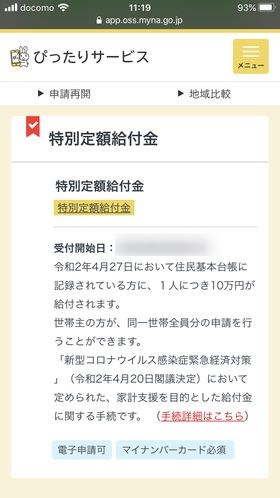
探した手続きが見つかれば対象の手続きを開始できます。「特別定額給付金」の手続きは「受付開始日」を過ぎていない場合は手続きを開始できません。受付開始日は市区町村によって異なります。
後は画面の指示通り手続きを行えば各種行政手続きを行えます。
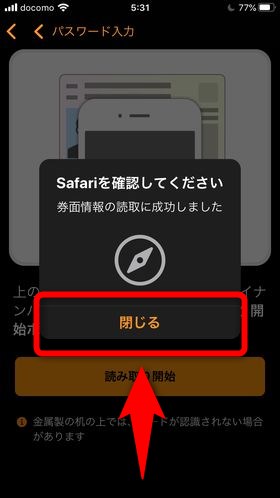
行政手続きの過程でマイナンバーカードの電子証明書の読み取りを行った時にこのような表示が出ることがあります。その時は「閉じる」を選んで、その後左上に表示される「Safari」の文字を押して手続きを進めてください。
マイナンバーカードはきちんと管理しよう
今回、iPhoneとマイナンバーカードを使った行政手続き方法を紹介しました。しかし、現実的な話をするとマイナンバーカードを発行したはいいけど、いざ使うタイミングになって暗証番号を忘れてしまう人が多いようです。
また、マイナンバーカードの電子証明書の有効期限は5年です。有効期限が過ぎると使えなくなるため、更新手続が必要となります。その場合、本人確認書類を持参して市区町村の窓口で手続きを行う必要があります。
さらに、転居(引っ越し)や名前が変わった時にも電子証明書は失効します。このように、マイナンバーカードの管理は非常に面倒なものです。注意を払って適切に管理しましょう。
マイナンバー 目隠し カードケース 個人番号目隠し&スキミング防止のダブル・セキュリティ flux Card Guard Case